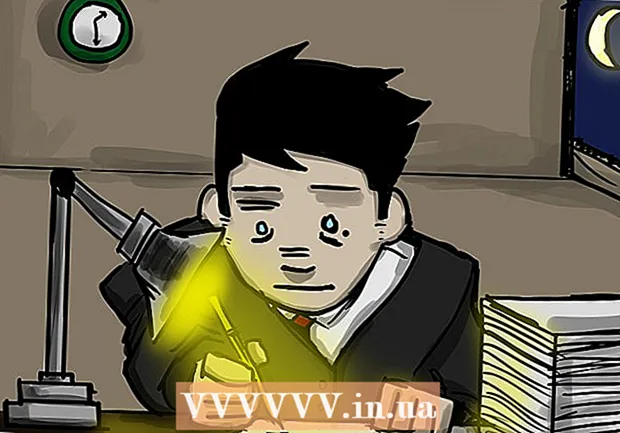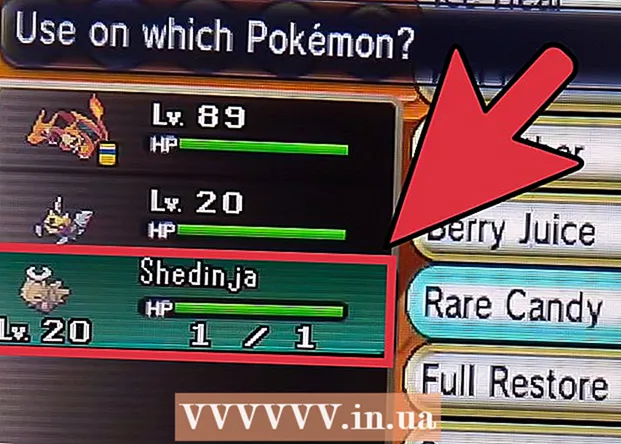Autorius:
Roger Morrison
Kūrybos Data:
27 Rugsėjo Mėn 2021
Atnaujinimo Data:
1 Liepos Mėn 2024
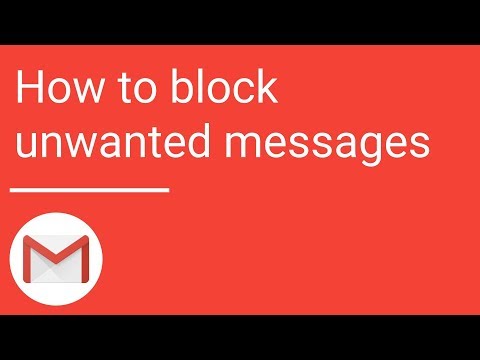
Turinys
- Žengti
- 1 dalis iš 4: nuo pat pradžių sustabdykite šlamštą
- 2 dalis iš 4: Filtrų naudojimas „Gmail“
- 3 dalis iš 4: Ištrinkite šlamšto el. Laiškus
- 4 dalis iš 4: sutvarkykite „Gmail“ naudodami etiketes
Jei naudosite „Gmail“ paskyrą prisijungdami prie kitų svetainių ir paslaugų, tokių kaip „Facebook“, „Tagged“, „Dropbox“, laikui bėgant jūsų gautieji bus bombarduojami nepageidaujamais el. Laiškais ir šlamšto pranešimais. Šiame straipsnyje bus paaiškinta, kaip sustabdyti tokį šlamštą ir kaip tvarkytis nepaisant nepageidaujamų žinučių. Taip pat galite išvalyti ir pagerinti savo „Gmail“ patirtį blokuodami skelbimus.
Žengti
1 dalis iš 4: nuo pat pradžių sustabdykite šlamštą
 Pradėkite ne „Gmail“. Kai naudojate „Gmail“ kurdami paskyras ar prisijungimus prie kitų svetainių, įsitikinkite, kad šios svetainės nesiunčia el. Laiškų į jūsų „Gmail“ gautuosius. Jei pasitikite svetaine ir norite gauti naujinius, gerai, jei ši svetainė siunčia el. Laiškus. Tačiau palikite nepažymėtą langelį, kuriame sakoma „leisti siųsti naujinimus į„ Gmail ““, jei manote, kad tai yra protingiau.
Pradėkite ne „Gmail“. Kai naudojate „Gmail“ kurdami paskyras ar prisijungimus prie kitų svetainių, įsitikinkite, kad šios svetainės nesiunčia el. Laiškų į jūsų „Gmail“ gautuosius. Jei pasitikite svetaine ir norite gauti naujinius, gerai, jei ši svetainė siunčia el. Laiškus. Tačiau palikite nepažymėtą langelį, kuriame sakoma „leisti siųsti naujinimus į„ Gmail ““, jei manote, kad tai yra protingiau.
2 dalis iš 4: Filtrų naudojimas „Gmail“
 Sustabdykite šlamšto el. Laiškus su filtrais. Tai paprasčiausias būdas sustabdyti šlamšto el. Laiškus. Jei manote, kad tam tikra svetainė siunčia šlamštą į jūsų gautuosius, filtrą galite nustatyti taip:
Sustabdykite šlamšto el. Laiškus su filtrais. Tai paprasčiausias būdas sustabdyti šlamšto el. Laiškus. Jei manote, kad tam tikra svetainė siunčia šlamštą į jūsų gautuosius, filtrą galite nustatyti taip:  Spustelėkite rodyklę žemyn paieškos lauke puslapio viršuje. Atsiras langas su galimybe nurodyti jūsų paieškos kriterijus.
Spustelėkite rodyklę žemyn paieškos lauke puslapio viršuje. Atsiras langas su galimybe nurodyti jūsų paieškos kriterijus.  Įveskite savo paieškos kriterijus. Jei norite patikrinti, ar jūsų paieška buvo sėkminga, spustelėkite mygtuką Ieškoti. Dar kartą spustelėjus rodyklę žemyn, grįšite į langą su tais pačiais paieškos kriterijais, kuriuos įvedėte.
Įveskite savo paieškos kriterijus. Jei norite patikrinti, ar jūsų paieška buvo sėkminga, spustelėkite mygtuką Ieškoti. Dar kartą spustelėjus rodyklę žemyn, grįšite į langą su tais pačiais paieškos kriterijais, kuriuos įvedėte.  Paieškos lango apačioje spustelėkite Sukurti šios paieškos filtrą.
Paieškos lango apačioje spustelėkite Sukurti šios paieškos filtrą. Pasirinkite veiksmą, kurį norite atlikti šiems pranešimams. Atlikite tai pažymėdami atitinkamą langelį. (Šlamšto el. Laiškų atveju rekomenduojama pažymėti „Išvalyti“.)
Pasirinkite veiksmą, kurį norite atlikti šiems pranešimams. Atlikite tai pažymėdami atitinkamą langelį. (Šlamšto el. Laiškų atveju rekomenduojama pažymėti „Išvalyti“.)  Spustelėkite Kurti filtrą.
Spustelėkite Kurti filtrą.
3 dalis iš 4: Ištrinkite šlamšto el. Laiškus
 Pažymėkite nepageidaujamus el. Laiškus iš konkrečių svetainių ar žmonių.
Pažymėkite nepageidaujamus el. Laiškus iš konkrečių svetainių ar žmonių. Kairėje „Gmail“ puslapio pusėje spustelėkite nuorodą Šlamštas. (Jei kairiajame „Gmail“ puslapio krašte nematote šlamšto, etikečių sąrašo apačioje spustelėkite išskleidžiamąjį meniu Daugiau.)
Kairėje „Gmail“ puslapio pusėje spustelėkite nuorodą Šlamštas. (Jei kairiajame „Gmail“ puslapio krašte nematote šlamšto, etikečių sąrašo apačioje spustelėkite išskleidžiamąjį meniu Daugiau.)  Pasirinkite norimus ištrinti pranešimus ir spustelėkite Ištrinti visam laikui. Arba ištrinkite viską spustelėdami Ištrinti visus šlamšto pranešimus dabar.
Pasirinkite norimus ištrinti pranešimus ir spustelėkite Ištrinti visam laikui. Arba ištrinkite viską spustelėdami Ištrinti visus šlamšto pranešimus dabar. - „Gmail“ sužinos, kad tam tikri pranešimai yra šlamštas, ir ateityje su jais elgsis taip. Tačiau programa taip pat padarys klaidų; neatidaryti el. laiškai, kurių dar neperžiūrėjote ir išvalėte nepageidaujamus, bus laikomi šlamštu. Turėsite pašalinti tokius el. Laiškus iš šlamšto aplanko, kad „Gmail“ paliktų šiuos pranešimus ramybėje.
4 dalis iš 4: sutvarkykite „Gmail“ naudodami etiketes
 Rūšiuokite el. Laiškus, kad būtų lengviau nustatyti prioritetus. „Gmail“ turi tris gaunamų pranešimų kategorijas. Tai yra „Pirminis“, „Socialinis“ ir „Reklama“. Galite pridėti daugiau kategorijų arba sujungti kelias į vieną kategoriją. Kurdami etiketes galėsite nustatyti, kuris el. Paštas yra šlamštas, o kuris el. Paštas yra svarbus.
Rūšiuokite el. Laiškus, kad būtų lengviau nustatyti prioritetus. „Gmail“ turi tris gaunamų pranešimų kategorijas. Tai yra „Pirminis“, „Socialinis“ ir „Reklama“. Galite pridėti daugiau kategorijų arba sujungti kelias į vieną kategoriją. Kurdami etiketes galėsite nustatyti, kuris el. Paštas yra šlamštas, o kuris el. Paštas yra svarbus.  Nustatymuose pridėkite etiketes. Eikite į Nustatymai -> Etiketės -> Sukurti naują etiketę. Kai kuriate etiketę, galite pasirinkti el. Laišką ir nustatyti, kad jis būtų išsiųstas į tam tikrą etiketę gavus. Atlikite tai spustelėdami rodyklę žemyn šalia paieškos laukelio ir įveskite el. Pašto adresą arba grupę ar frazę.
Nustatymuose pridėkite etiketes. Eikite į Nustatymai -> Etiketės -> Sukurti naują etiketę. Kai kuriate etiketę, galite pasirinkti el. Laišką ir nustatyti, kad jis būtų išsiųstas į tam tikrą etiketę gavus. Atlikite tai spustelėdami rodyklę žemyn šalia paieškos laukelio ir įveskite el. Pašto adresą arba grupę ar frazę.